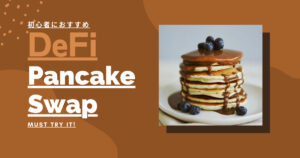最近話題のNFTを始めたいけど、何から始めたらいいの?
仮想通貨ウォレットって何?
どうやって作るの?
こんな疑問にお答えします。
わたしはNFTを触ってみたいと思い、仮想通貨口座を開設してイーサリアムを買ってみましたが、その次に何をすればいいのか全くわからなかったという経験があります。
そこで今回は、Web3のサービス(NFT購入やDeFi)を始めるにあたって必要になる、ウォレットについて丁寧に解説していきます。
また、記事の後半ではウォレットの作り方を、代表的な仮想通貨ウォレットである【メタマスク】をつかって解説しますので、参考にしてみてください。
この記事を読んでウォレットを作成できれば、NFTやDeFiを自由に楽しむことができるようになりますよ!
ウォレットって何?
ウォレットとは、その名の通り【仮想通貨やNFTを持つための財布】にあたるもの。
ウォレットでできること
- 仮想通貨の入金・送金
- 仮想通貨の購入
- 仮想通貨のスワップ(交換)
※できることは利用するウォレットによって変わります。
このウォレットを持つことによって、NFTを買うための仮想通貨を管理できたり、購入したNFTをウォレットに入れて保管することができるようになります。
そのほか、仮想通貨をウォレットからDeFiに移して資産運用ために利用したりと、ウォレットを中心にWeb3のサービスを利用することができる仕組みになっています。
感覚としては、仮想通貨用の財布であり、NFT保管庫のような役割。
そのため、これから仮想通貨を持っていろいろ触ってみたい人は、ウォレットを持つことは必須なんです。
数あるウォレットの中でも、今回は利用者数の多いメタマスクを紹介していきます。
メタマスクって何?
メタマスクとは、Ethreumチェーンのウォレットです。
Ethreumチェーンとは何かというと、Ethreumの取引を記録しているブロックチェーンのことです。
ブロックチェーンって何?という方は以下の記事を参考にどうぞ。
このように書くとEthreumチェーンにしか対応していないように思われるかもしれませんが、そんなことはありません。
後から対応させたいチェーンを追加できるんです。
そのため、わたしのメタマスクウォレットは、以下2つのブロックチェーンを追加して利用しています。
- Polygonチェーン
- BNBチェーン
あなたのやってみたいことが何のチェーンで動いているのか確認してみましょう!
メタマスクの作り方
さて、いよいよメタマスクの作り方を解説していきます。
手順をひとつひとつ画像付きで解説しているので、安心して進めてくださいね。
パソコンで実施する手順となります。
- ブラウザアプリ(Google ChromeかBraveがおすすめ)
- パスワード(メタマスク用のパスワードを考えておいてください。)
事前に準備する物
- ブラウザアプリ(Google ChromeかBraveがおすすめ)
- パスワード(メタマスク用のパスワードを考えておいてください)
今回はBraveというブラウザで手順を解説していきますが、 Chromeブラウザでも同様の手順で作成できることを確認しています。
Braveブラウザについて知りたい方は、こちらの記事を参考にしてみてください。
それでは早速始めていきましょう!
こちら👇のリンクからChromeウェブストアを開きます。
https://chrome.google.com/webstore/category/extensions
左上の検索窓に「Metamask」と入力して検索します。
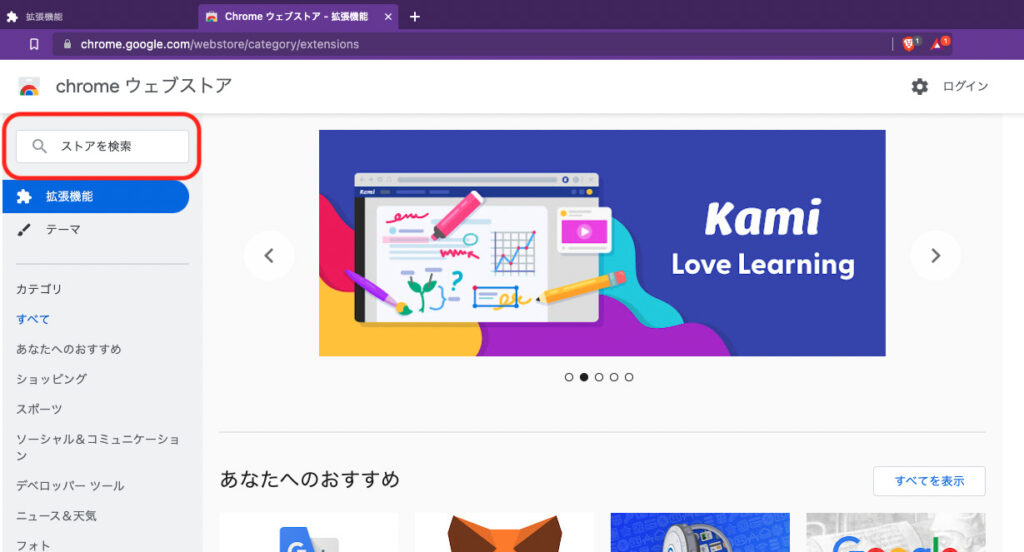
キツネのアイコンが表示されていて、「https://metamask.io」というURLが書かれているものを選びましょう。
注意
メタマスクは仮想通貨ウォレットとして非常に有名なため、詐欺サイトが存在することがあります。
注意してメタマスクを見つけましょう。
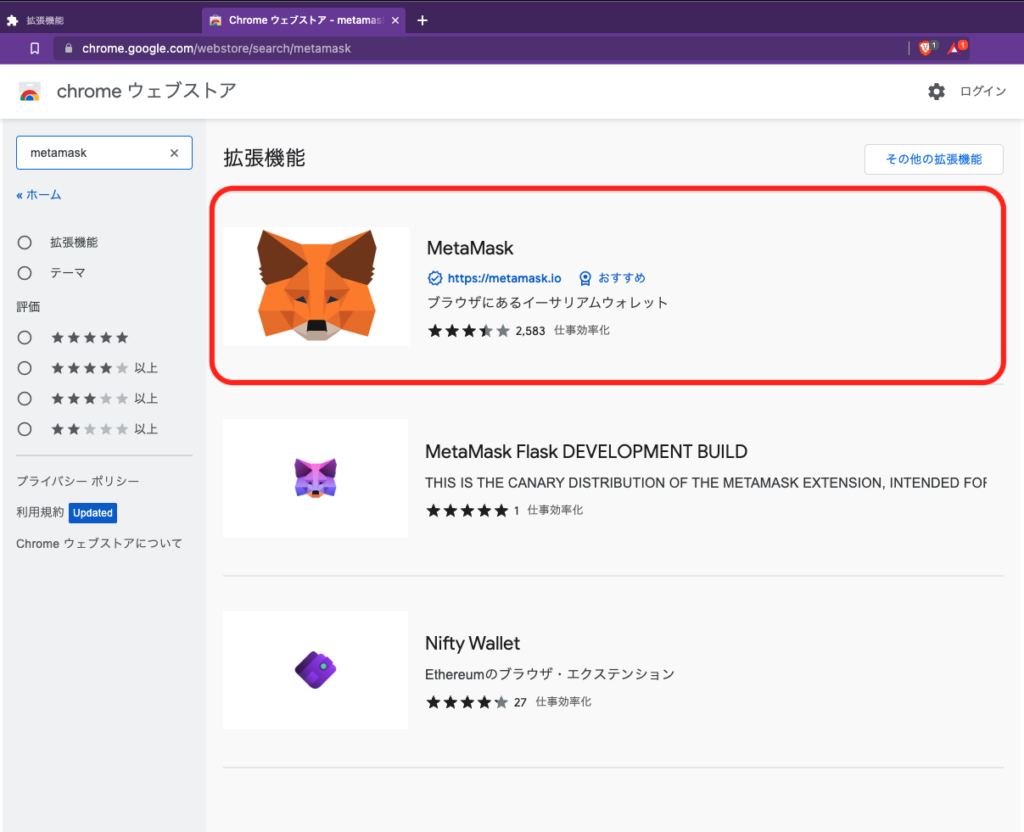
画面右上の【Chromeに追加】をクリックしましょう。
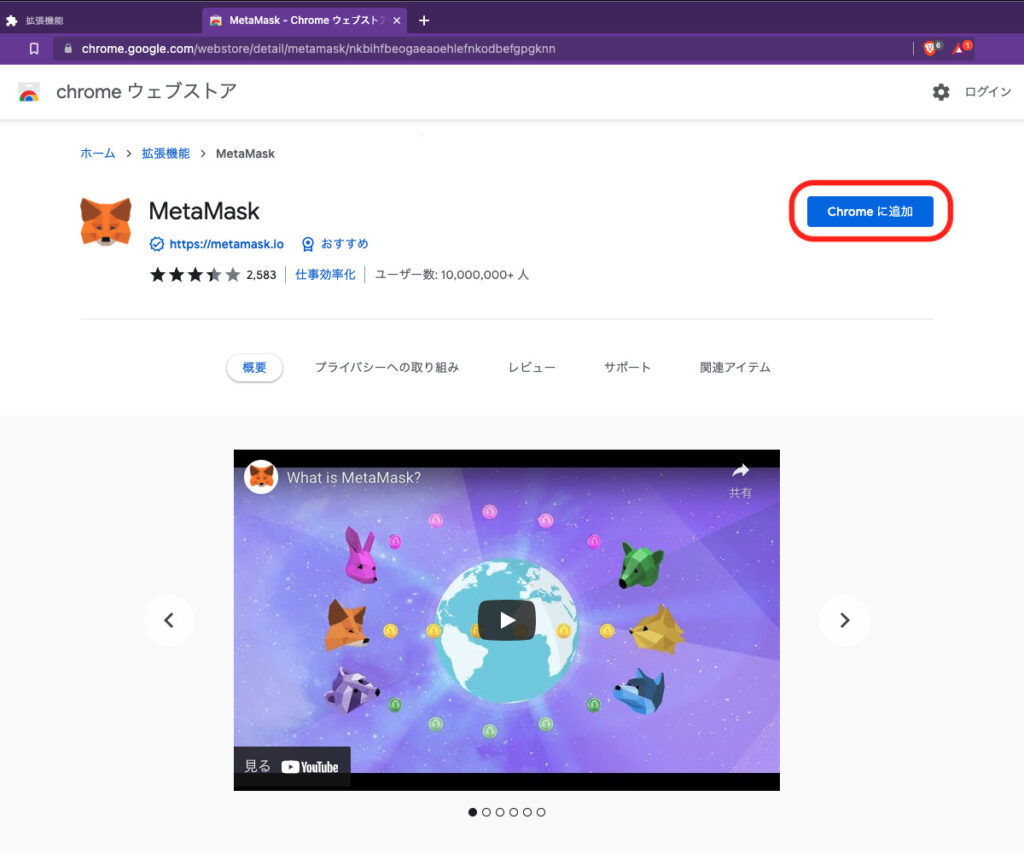
ブラウザから「Metamaskを追加しますか?」と聞かれますので、【拡張機能を追加】をクリック。
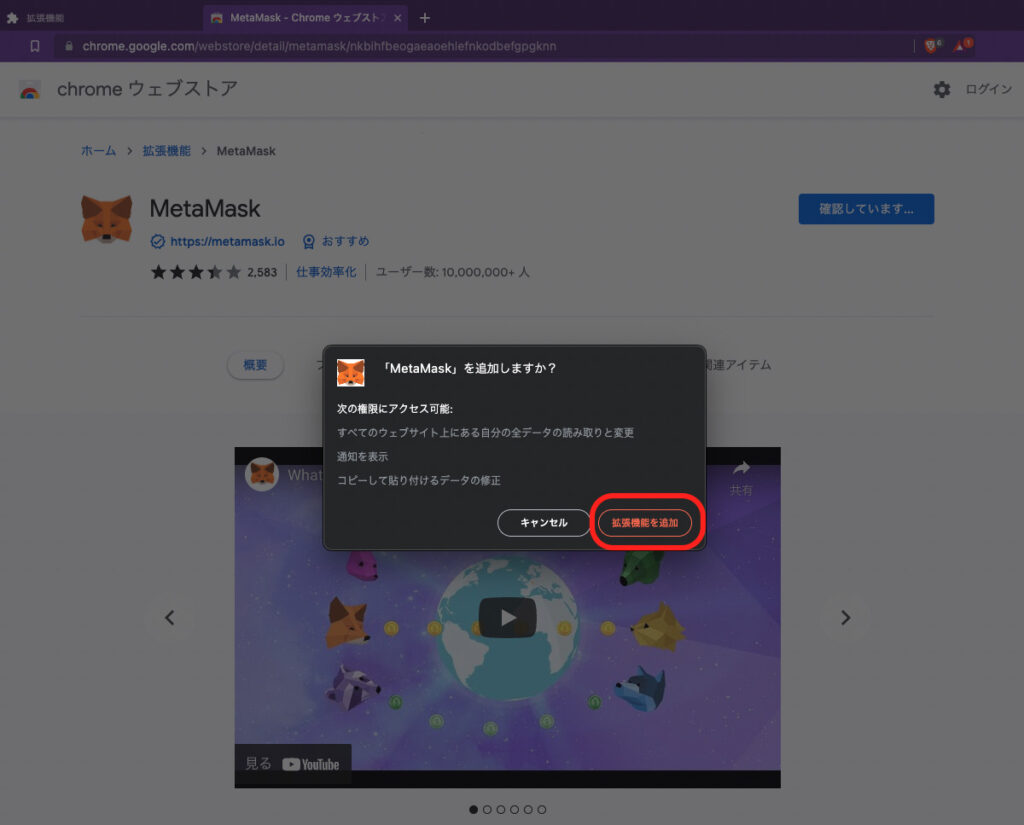
「Metamaskへようこそ」が表示されたら、画面中央の【開始】をクリックします。
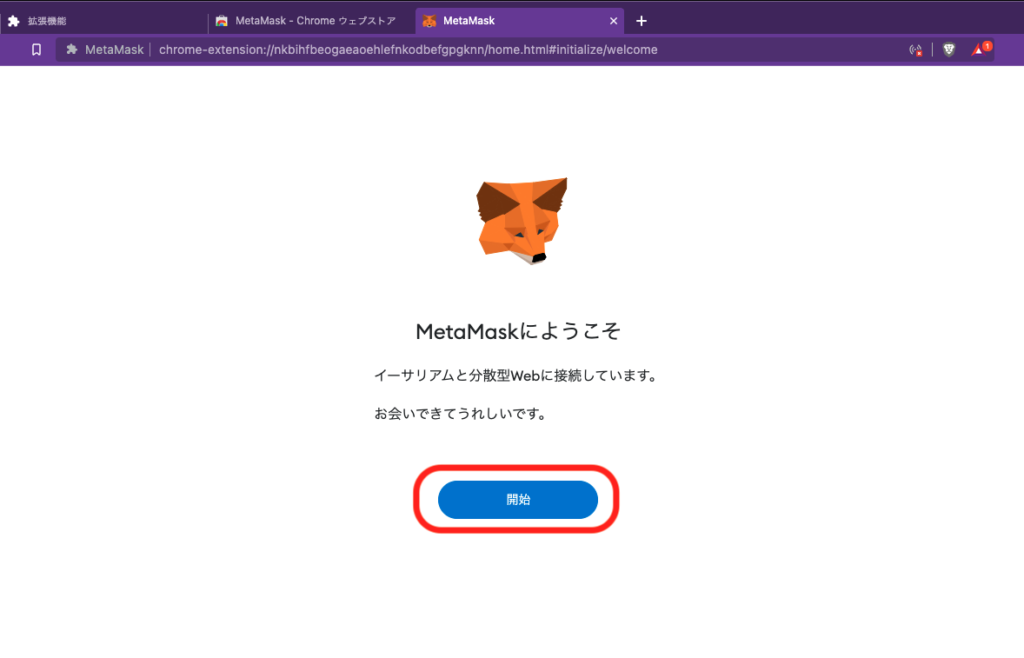
今回は初めてウォレットを作りますので、右側の【ウォレットを作成】ボタンをクリックしましょう。
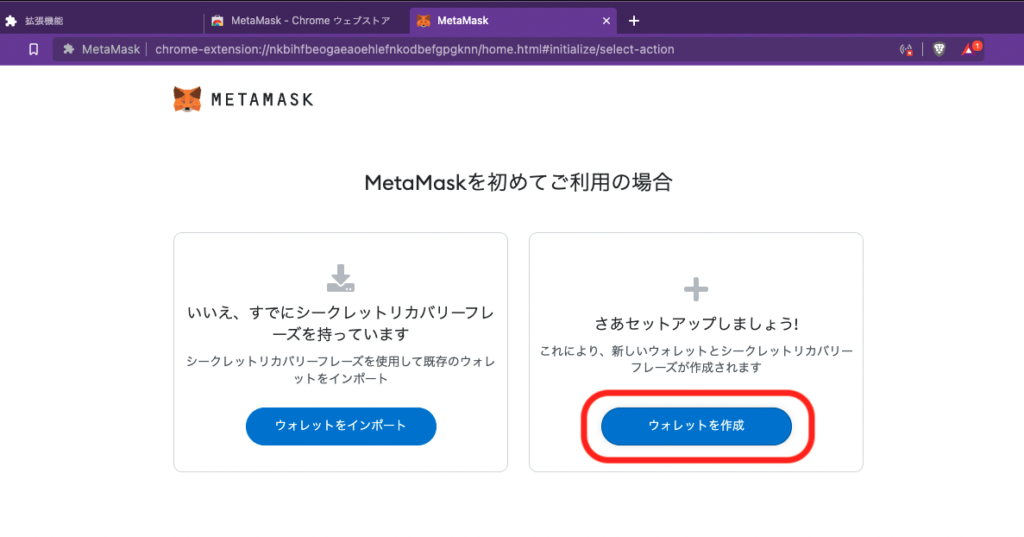
「Metamaskの品質向上へのお願い」が表示されますので、お好きな方を選択してください。
どちらを選択してもメタマスクウォレットを作ることができますのでご安心ください。
ちなみに私は【結構です】を選択しました。
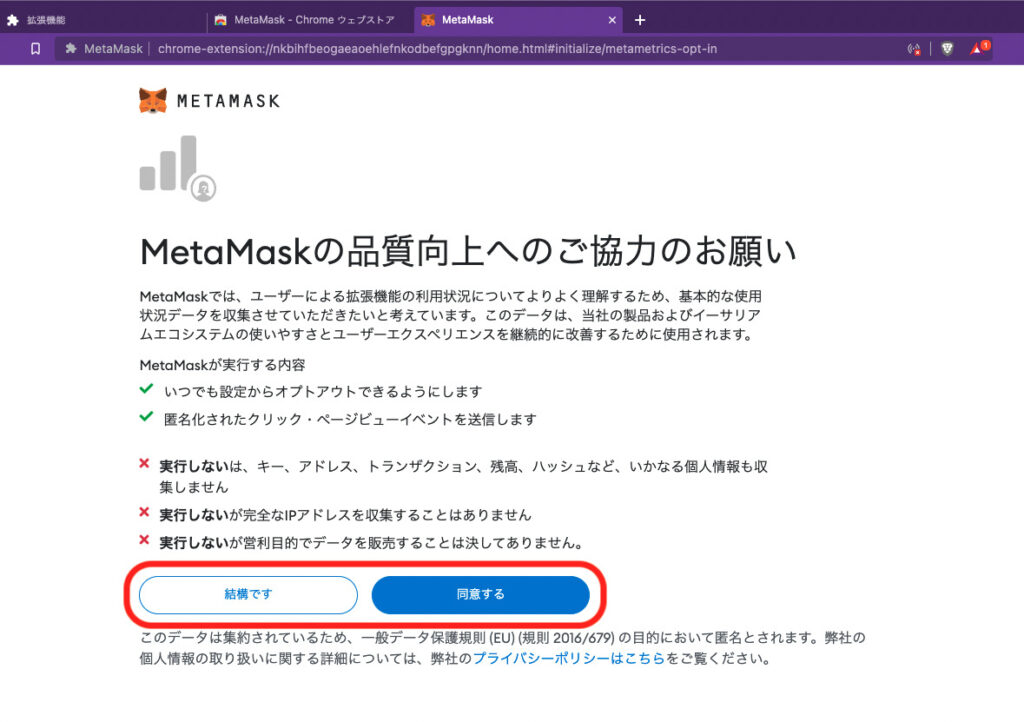
つづいてパスワードの設定と利用規約の確認です。
パスワードの入力が完了したら、利用規約のチェックをいれて【作成】ボタンを押しましょう。
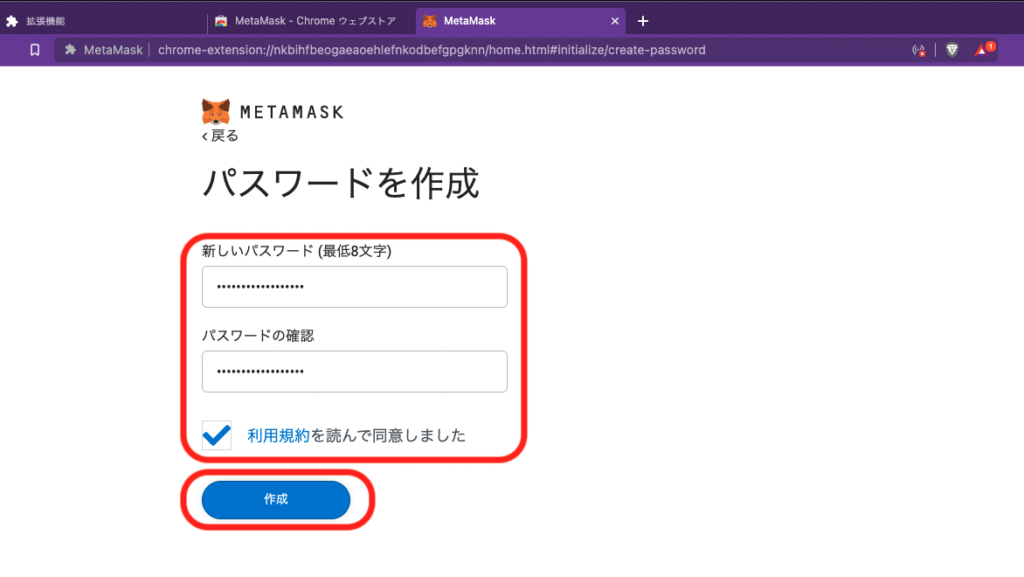
ウォレットの扱い方についての動画を見ることができます。
一度動画の内容は確認しましょう。
確認ができたら【次へ】をクリックして先に進みましょう。
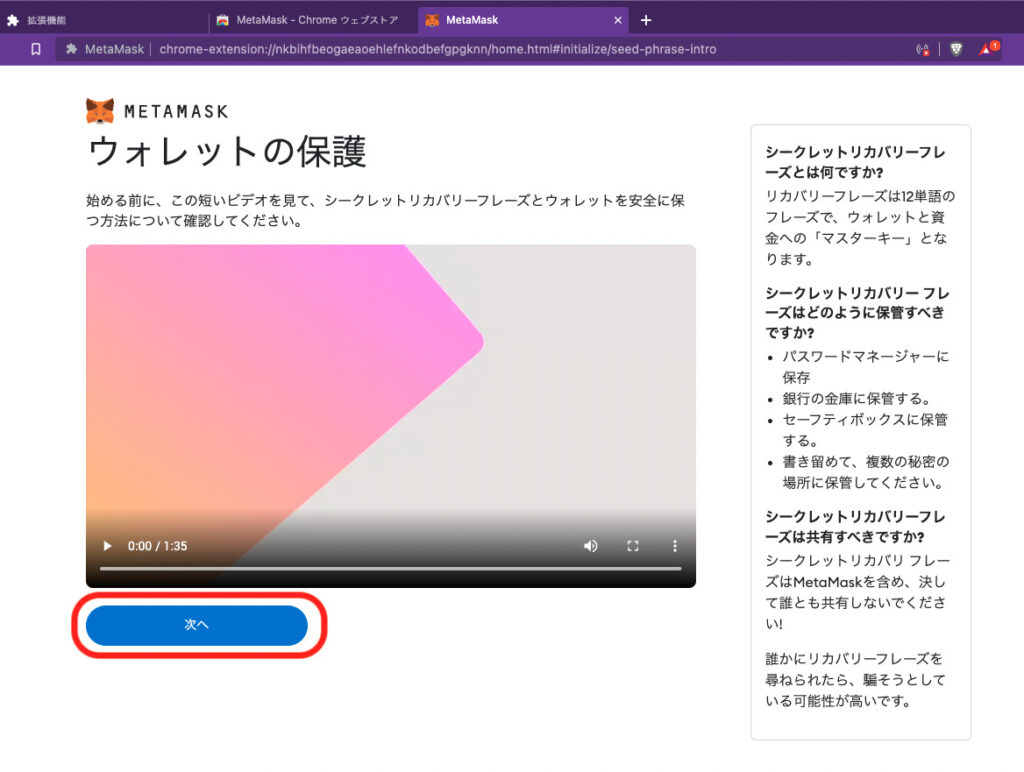
画面中央の鍵マークをクリックするとシークレットリカバリーフレーズが表示されます。
シークレットリカバリーフレーズは、パスワードと同じく、絶対に誰にも教えてはいけない情報です。
シークレットリカバリーフレーズが漏れると、あなたのウォレットが他人に復元されてしまう危険性があります。
注意
シークレットリカバリーフレーズは、パスワードと同じく、絶対に誰にも教えてはいけない情報です。
シークレットリカバリーフレーズが漏れると、あなたのウォレットが他人に復元されてしまう危険性があります。
コピーが完了したら、【次へ】をクリックします。
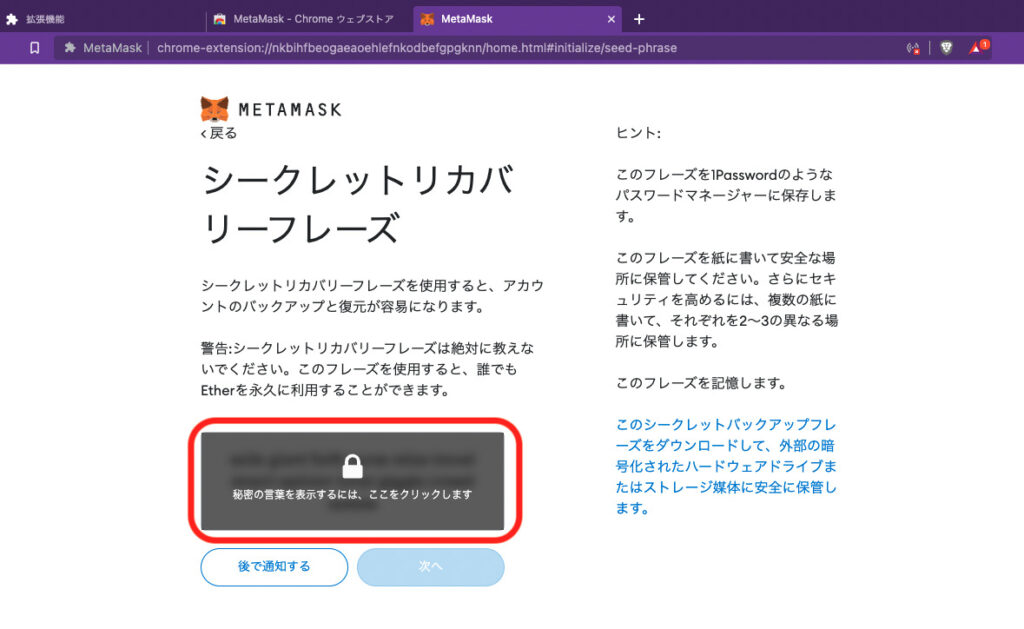
シークレットリカバリーフレーズの確認画面です。
先ほどコピーしたシークレットリカバリーフレーズを同じ順番で選択していきましょう。
完了したら、【確認】ボタンをクリックします。
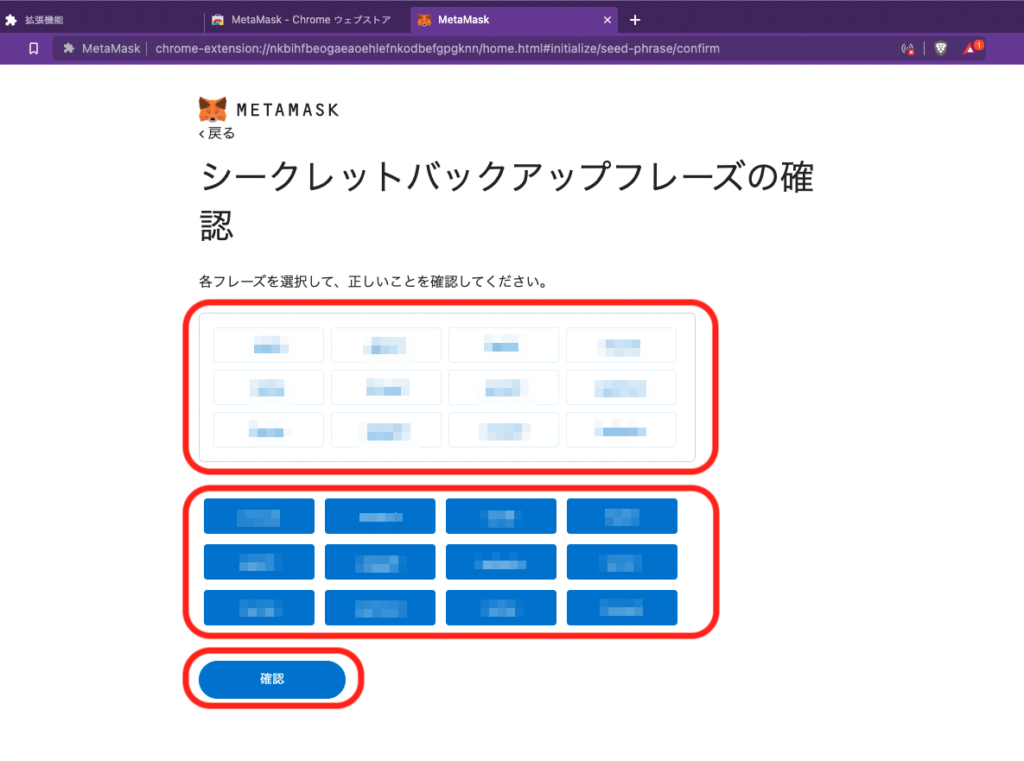
以上で完了です。
【すべて完了】をクリックして終了しましょう。
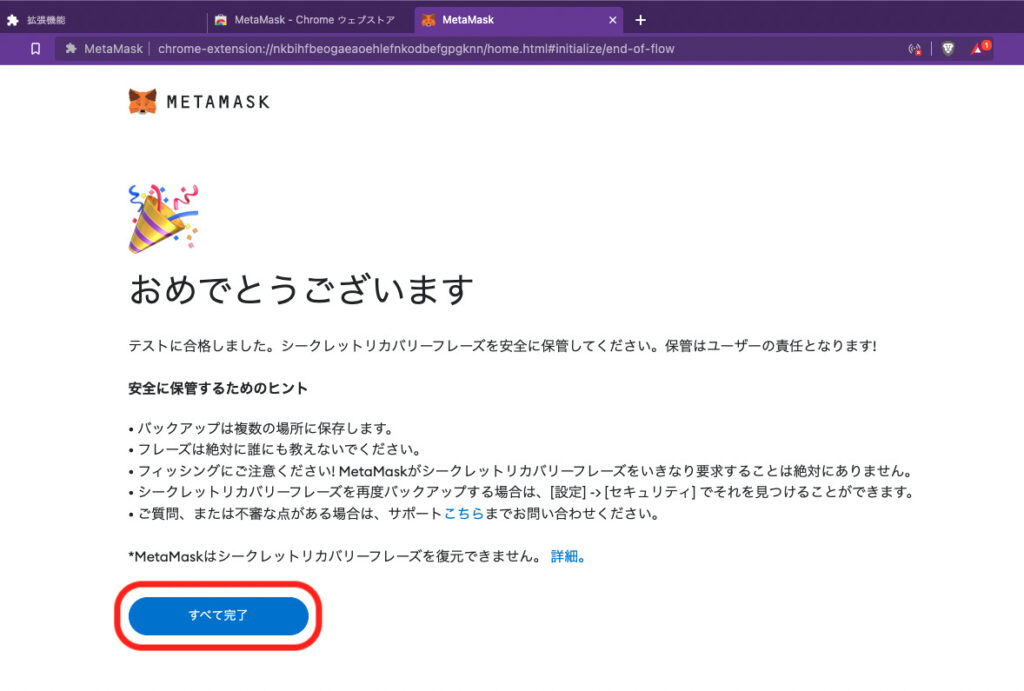
ブラウザ上の便利な設定
メタマスクの作成が完了したら、メタマスクを常に表示する設定にしておくと使いやすく、便利になります。
設定方法は簡単。
ブラウザのメニューから【拡張機能】を選択。
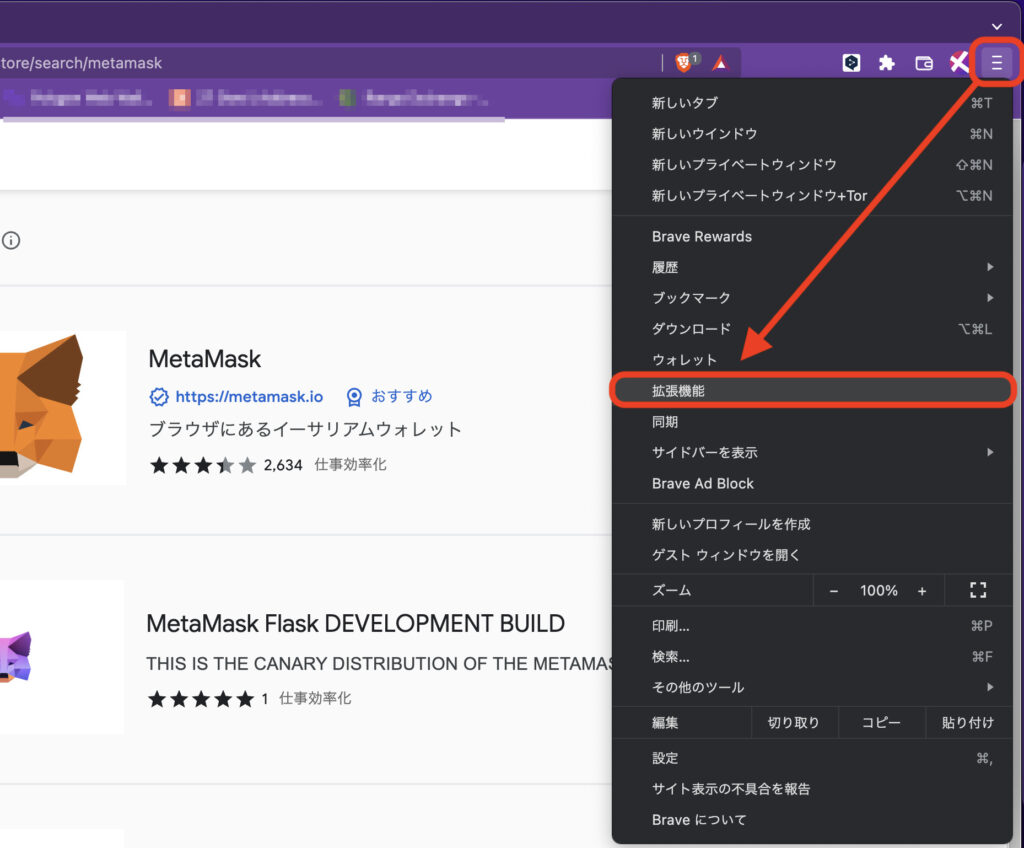
拡張機能の一覧から、メタマスク右下のトグルをクリックして動かします。
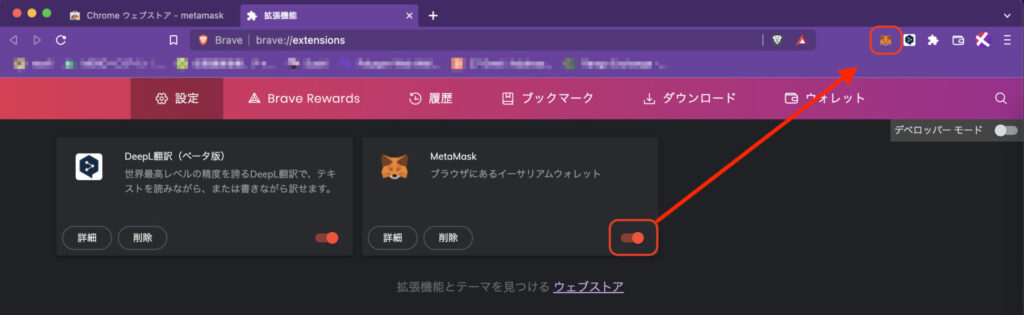
以上で画像のようにブラウザ右上に常に表示させることができます。
まとめ
今回はDeFiやNFTを始める上で、なくてはならない仮想通貨ウォレットの作成手順を解説しました。
画像付きで迷わないように作成したので、簡単にできたのではないでしょうか。
ここまでくれば、仮想通貨で稼げるようになるまであと少し!
次のステップとしてメタマスクへの入金方法や、メタマスクからの送金方法についても、今後記事にしていきます。
ウォレットに入れる仮想通貨をまだ購入したことがないという方は、まずは仮想通貨口座の作成を行いましょう。
口座開設方法は、以下の記事を参考にすると簡単に開設することができますよ。
今回の記事がみなさまのクリプトライフの一助になれば幸いです。